时间:2020-07-29 17:06:48 作者:lizhu 来源:系统之家 1. 扫描二维码随时看资讯 2. 请使用手机浏览器访问: https://m.xitongzhijia.net/xtjc/20200729/184149.html 手机查看 评论 反馈
在格式工厂中,决定输出文件大小的是比特率,所以使用格式工厂转换完毕之后,只要在输出配置中设置好比特率大小,那么直接就可以确定输出文件的大小。那么,格式工厂怎么设置输出码率和大小呢?下面,我们就一起往下看看具体的操作方法吧!
方法步骤
1、打开格式工厂,点击将要转换的格式(以转MP4为例);
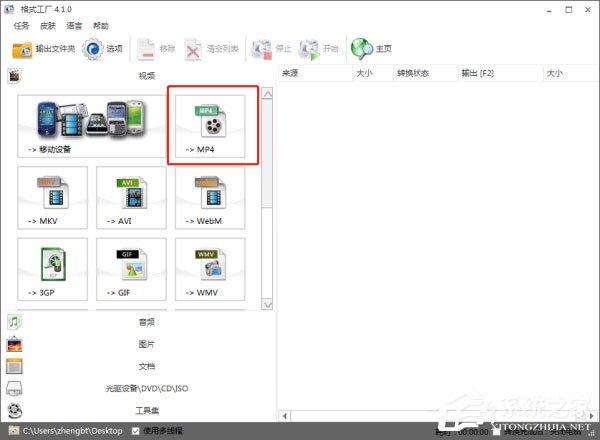
2、点击添加文件,选择要转换的文件;
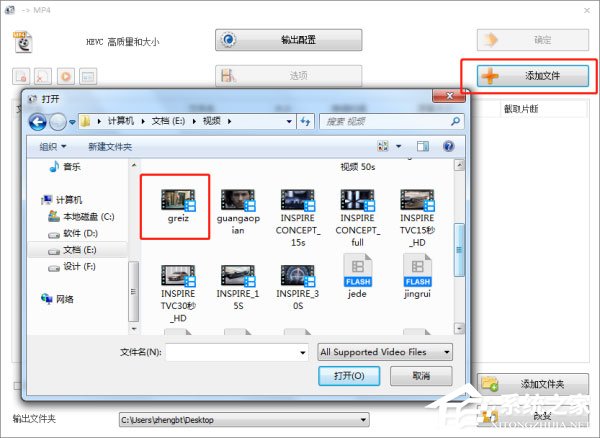
3、分辨率可查看屏幕大小一项的数据,码数则要点击“多媒体文件信息”按钮;

4、画红框处的数据即为该视频的码数;

5、设置输出码率和大小,点击输出配置;

6、在视频流→屏幕大小→下拉箭头,即可设置分辨率大小;

7、点击“比特率”,在下拉箭头中选择码数,设置好点击确定即可,接着转换文件就可以。

发表评论
共0条
评论就这些咯,让大家也知道你的独特见解
立即评论以上留言仅代表用户个人观点,不代表系统之家立场